
导出照片、视频和幻灯片放映
以所选格式导出照片
您可以导出照片,以便在其他应用中导入和处理。您还可以将实况照片导出为静止图像。您可以选取导出照片的大小和格式。
选择要导出的项目。
选取“文件”>“导出”>“导出 [数字] 张照片”。
点按“照片种类”弹出式菜单并选取导出照片的文件类型。
JPEG 将创建适用于网站和其他照片应用的小型文件。
TIFF 是一种适用于在电脑和应用之间传输照片的无损文件格式。
PNG 是另一种常用于网页图像的无损文件格式。
点按“文件名称”弹出式菜单并选取导出文件的命名方式(此步骤可选)。
您可以使用在“照片”中提供的标题、文件名称或者按顺序编号的文件名称给导出文件命名。如果选取“序列”,则可以指定在每个编号前显示的文本(例如 Birthday - 1、Birthday - 2 等)。
点按“子文件夹格式”弹出式菜单并选取将导出文件分到文件夹的方式。
例如,如果从多个不同时刻导出照片,可以让“照片”导出每个时刻作为以时刻命名的子文件夹。选取“无”以导出照片作为单个文件,而非子文件夹。
点按“导出”。
选取存储导出照片文件的位置,然后点按“导出”。
【提示】如果您登录了 iCloud 且打开了 iCloud 云盘,可以将照片文件导出到 iCloud 云盘,然后从任何设置为使用 iCloud 云盘的 Mac、iOS 设备或 Windows PC 访问它们。有关更多信息,请参阅使用 iCloud 云盘储存文稿。
以原始格式导出照片
您可以采用导入“照片”图库时的原始文件格式导出照片。实况照片导出为两个单独的文件:一个静止图像文件和一个视频文件。
选择要导出的照片。
选取“文件”>“导出”>“导出未修改的原件”。
点按“将 IPTC 导出为 XMP”复选框,以导出 IPTC 信息(分配的 IPTC 元数据和关键词)作为 Sidecar XMP 文件。
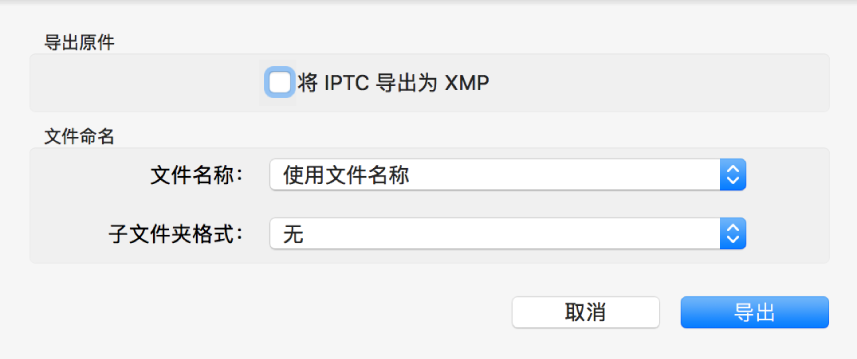
点按“文件名称”弹出式菜单并选取导出文件的命名方式(此步骤可选)。
您可以使用在“照片”中提供的标题、文件名称或者按顺序编号的文件名称给导出文件命名。如果选取“序列”,则可以指定在每个编号前显示的文本(例如 Birthday01、Birthday02 等)。
点按“子文件夹格式”弹出式菜单并选取将导出文件分到文件夹的方式。
例如,如果从多个不同时刻导出照片,可以让“照片”导出每个时刻作为以时刻命名的子文件夹。选取“无”以导出照片作为单个文件,而非子文件夹。
点按“导出”。
选取存储导出照片文件的位置,然后点按“导出原件”。
将照片导出为桌面图片
您可以选择照片并将它用作桌面图片。
选择要导出的照片。
点按工具栏中的共享按钮
 ,然后选取“设定桌面图片”。
,然后选取“设定桌面图片”。
导出视频
您可以导出视频,以便可以在其他应用中共享或处理它们。导出视频时,可以选取影片质量以及导出文件是否包括标题或描述等元数据。
选择要导出的视频。
选取“文件”>“导出”>“导出 [数字] 个视频”。
点按“影片质量”弹出式菜单并选取导出视频的视频格式。
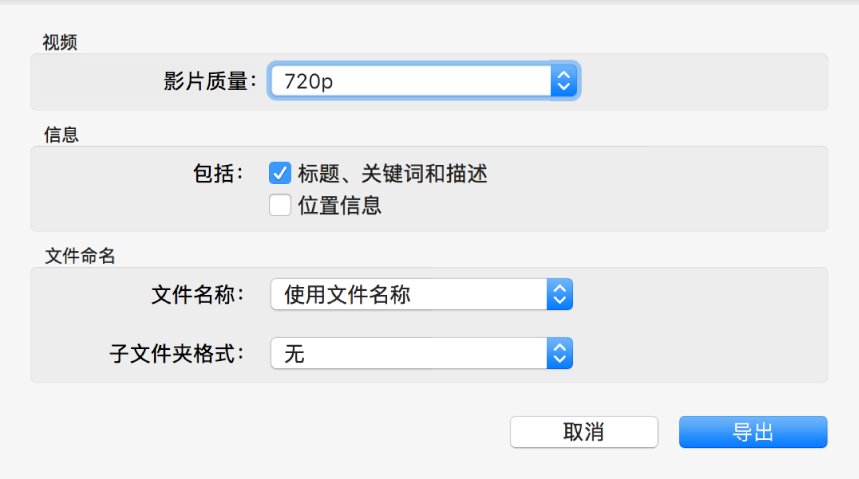
标准清晰度 (480p) 适合标准清晰度电视。如果幻灯片放映将在高清晰度电视或显示器上播放,请选取一种高清晰度格式:720p 或 1080p。4K 用于超高清晰度电视机和显示器。
点按“文件名称”弹出式菜单并选取导出文件的命名方式(此步骤可选)。
您可以使用在“照片”中提供的标题、文件名称或者按顺序编号的文件名称给导出文件命名。如果选取“序列”,则可以指定在每个编号前显示的文本(例如 Birthday01、Birthday02 等)。
点按“子文件夹格式”弹出式菜单并选取将导出文件分到文件夹的方式。
例如,如果从多个不同时刻导出视频,可以让“照片”导出每个时刻作为以时刻命名的子文件夹。选取“无”以导出视频作为单个文件,而非子文件夹。
点按“导出”。
选取存储导出视频文件的位置,然后点按“导出”。
【提示】如果您登录了 iCloud 且打开了 iCloud 云盘,可以将照片文件导出到 iCloud 云盘,然后从任何设置为使用 iCloud 云盘的 Mac、iOS 设备或 Windows PC 访问它们。有关更多信息,请参阅使用 iCloud 云盘储存文稿。
导出幻灯片放映
您可以导出幻灯片放映以与其他人共享。导出幻灯片放映时,“照片”将使用选择的视频格式创建影片文件。
在边栏中点按“项目”下方的某个幻灯片放映。
点按工具栏中的“导出”,或点按“文件”菜单并选取“导出”>“导出幻灯片放映”。
在“存储为”栏中输入幻灯片放映影片的文件名称。
点按“格式”弹出式菜单并选取导出影片的文件类型。
标准清晰度 (480p) 适合标准清晰度电视。如果幻灯片放映将在高清晰度电视或显示器上播放,请选取一种高清晰度格式:720p 或 1080p。
若要将幻灯片放映影片导出到 iTunes,以便可以将其传输到其他设备,请选择“自动发送到 iTunes”复选框。
选取存储所导出幻灯片放映影片的位置,然后点按“存储”。
【提示】若要快速将一组照片导出至桌面,请选择想要的照片,然后将窗口右上方的所选内容指示器拖到桌面。
